Cómo crear un plan de energía personalizado en Windows 10
En Windows 10, puede crear diferentes planes de energía para satisfacer diferentes necesidades. Un plan de energía tiene diferentes variables, como cuánto tiempo debe mantener la pantalla activa cuando no está en uso, cuánto tiempo debe mantenerse activa la unidad, el nivel de brillo de la pantalla y más. De manera predeterminada, Windows 10 viene con algunos planes de energía ya configurados, pero puede crear un plan de energía personalizado para satisfacer cualquier necesidad que pueda tener.
ALERTA DE SPOILER: Desplácese hacia abajo y mira el video tutorial Al final de este artículo.
Plan de energía personalizado
Abra el Explorador de archivos y pegue lo siguiente en la barra de ubicación.
Panel de control \ Hardware y sonido \ Opciones de energía
Esto abrirá el Panel de control en la pantalla de opciones de energía. Haga clic en Crear plan de energía a la izquierda.

Seleccione un plan de energía básico que imite el personalizado. Seleccione la que tenga la configuración más cercana a la que necesita y no tendrá que personalizar tantas cosas en el siguiente paso. Dé un nombre a su plan de energía para que sepa para qué sirve.

Cambie la configuración básica de este plan y haga clic en Crear.
Ahora que se ha creado el plan, puede comenzar a personalizarlo. El plan que creó se habilitará automáticamente. Vaya a la pantalla del Panel de control que enumera todos los planes de energía que tiene en su sistema y haga clic en "Cambiar la configuración del plan" junto al plan de energía que creó. En la ventana que se abre, haga clic en "Cambiar la configuración avanzada de energía" y comience a personalizar el plan.
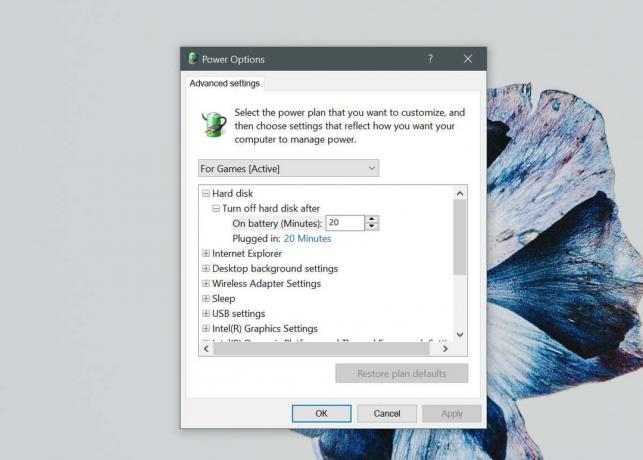
Cada plan de energía, ya sea un plan personalizado o uno de los ajustes preestablecidos que incluye Windows 10, tiene las mismas opciones que puede personalizar. Algunos sistemas, dependiendo del hardware y los controladores que hayan instalado, pueden ofrecer más opciones que puede personalizar.
Por ejemplo, si tiene instalado el controlador y el hardware que lo admite, podrá establecer valores para la potencia de diseño térmico y el reloj de la CPU. También puede ver opciones para personalizar la potencia del procesador y la configuración de brillo adaptable.
Los planes de energía son fáciles de realizar y ninguna de las configuraciones que puede personalizar puede provocar daños en el hardware. El tiempo que obtendrá con una sola carga de batería variará según la configuración de su plan de energía, sin embargo, el plan no es lo único que decidirá cuánto durará la batería. Otros factores, como el uso real de su sistema cuando se selecciona un determinado plan, tendrán un mayor impacto. Si solo está trabajando en un documento, debería obtener un uso bastante bueno de una sola carga de batería. Si estás viendo películas, la batería no durará tanto.
Usted puede importar y exportar planes de energía en Windows 10.
Buscar
Mensajes Recientes
Cambiar la dirección MAC para evitar las restricciones de uso de la red con DynaMAC
La dirección MAC, también conocida como dirección física de un sist...
Cree listas de reproducción M3U y M3U8 mediante arrastrar y soltar con sPlaylistMaker
sPlaylistMaker es una aplicación portátil que facilita la creación ...
Slideshow Creator: cree presentaciones de diapositivas con efectos de audio y transición
Las presentaciones de diapositivas se han convertido en una corrien...



